笔记本电脑 非系统盘更换教程
原创笔记本电脑 非系统盘更换教程
原创
导读
跑了2年半的980pro终于跑不动了(出现卡顿的情况了), 于是 是时候换成990pro了. 记录下更换过程. (感觉过两年还能用到)
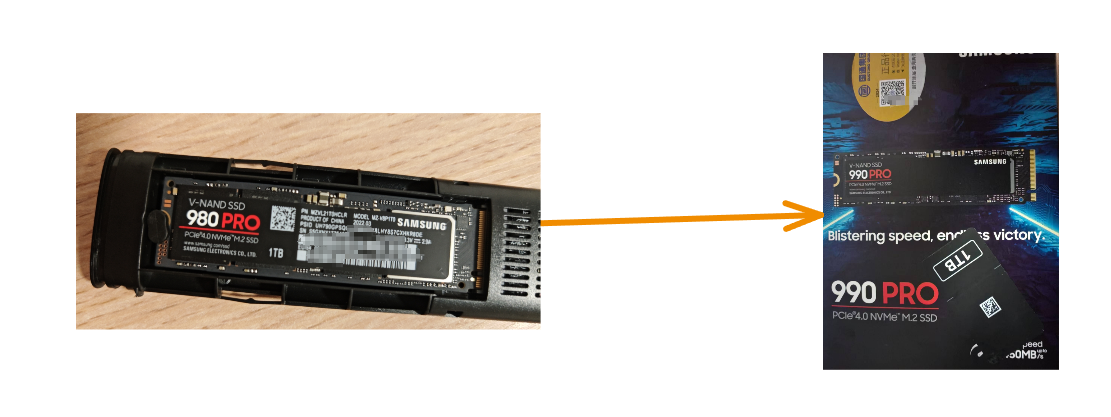
更换过程
购买相关硬件
没钱整2T的, 所以还是和原来一样大,只不过版本高一点的硬盘, 那么迁移的话, 理论上使用 类似dd这种直接克隆磁盘是最快的. 但win环境的话, 不太熟相关的命令, 只能选择已有的工具. 而且还得额外准备个读硬盘的设备.
我这用的是绿联的m.2移动硬盘盒. (搜索的第一个就是... 而且之前console之类的线也是这家的,就直接整了.). 买其它的应该区别也不大. 借一个也是不错的选择(用一次就买,有点亏...)
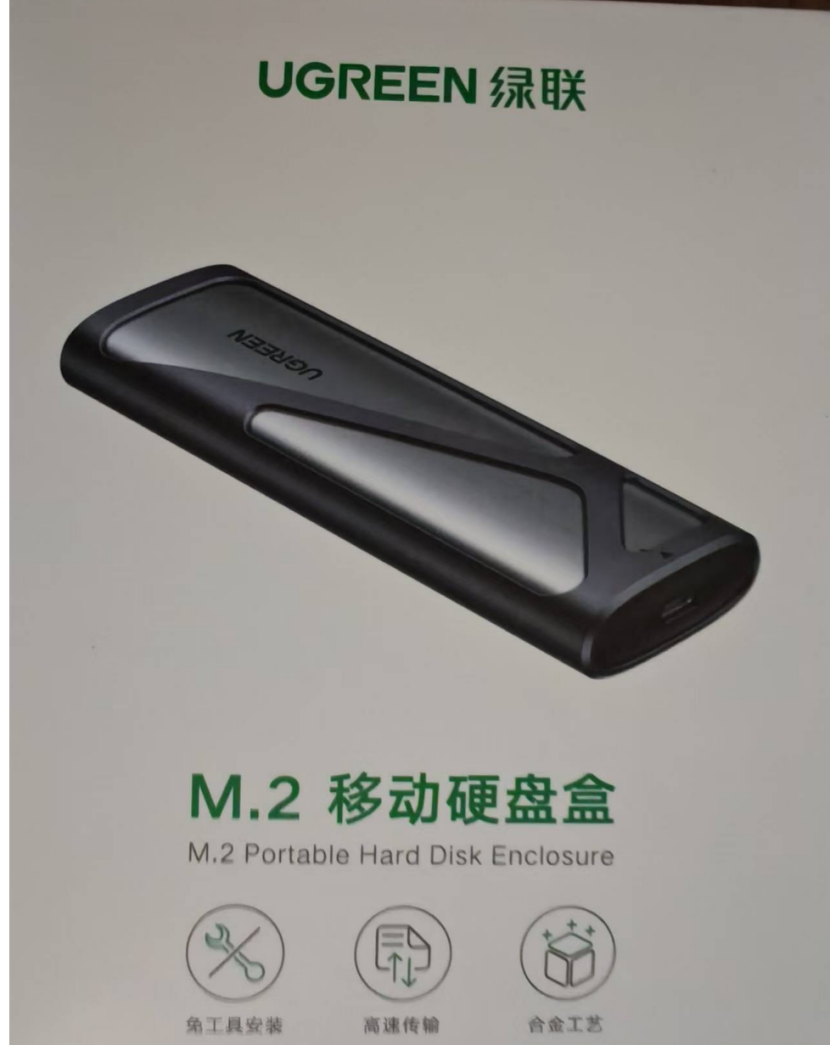
分区并同步数据
然后就是分区, 我分了和之前一样的分区(盘符后面可以更改的,先不管).
接着就是使用第三方软件克隆磁盘了. 直接搜磁盘就能搜到相关软件,基本上都是免费的. 我这里用的傲梅的(要关注公众号才给使用码... 不过使用体验还是不错的.)
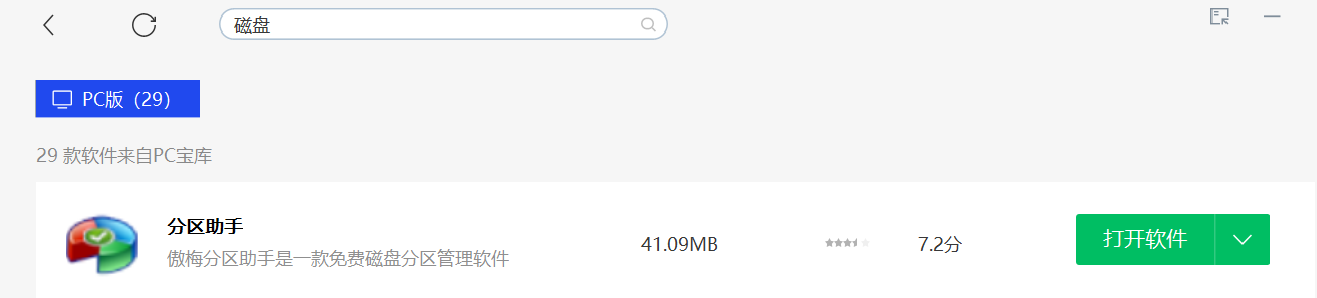
选择要克隆的分区/卷, 右键-->克隆分区
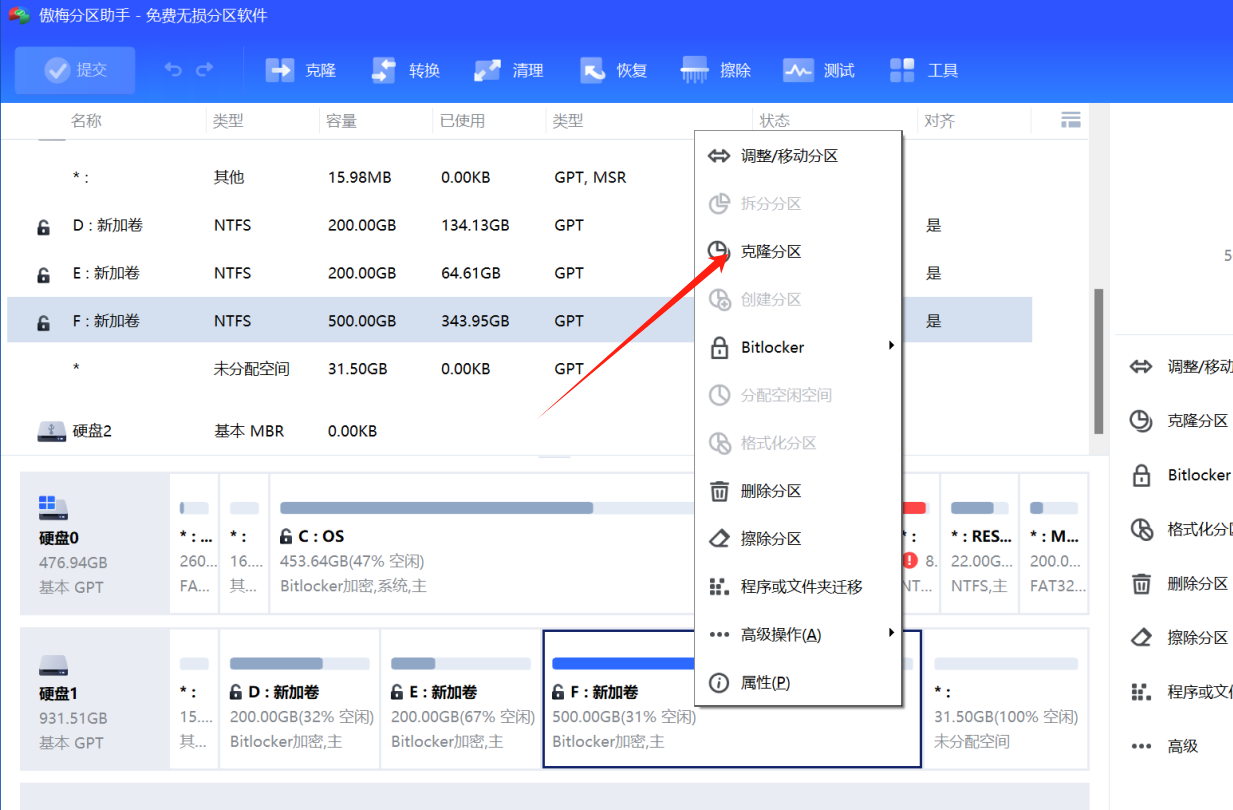
然后选择目标分区 (我这里做的时候没有截图... 后面想截图的时候, 发现取下来的硬盘又读不了了... 就使用其它盘截图将就了)
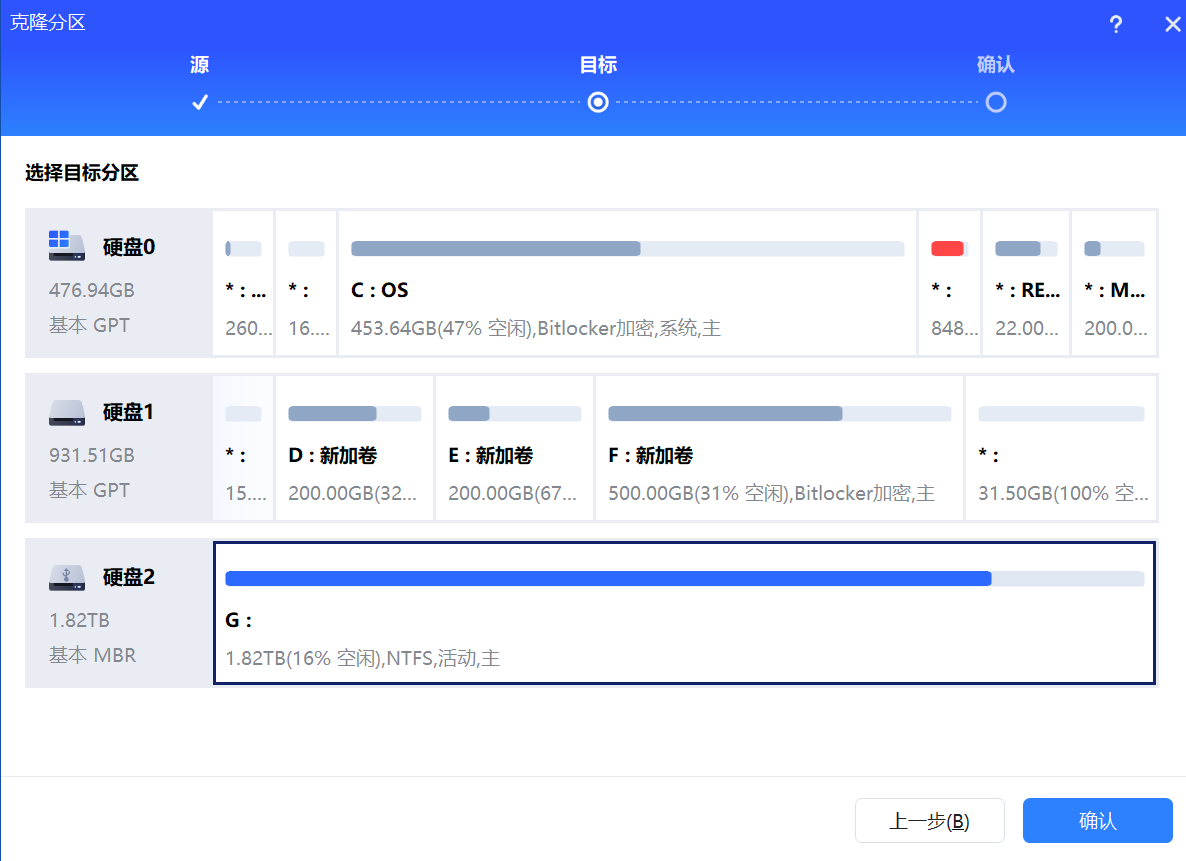
确认的时候可以勾上扇区对扇区克隆
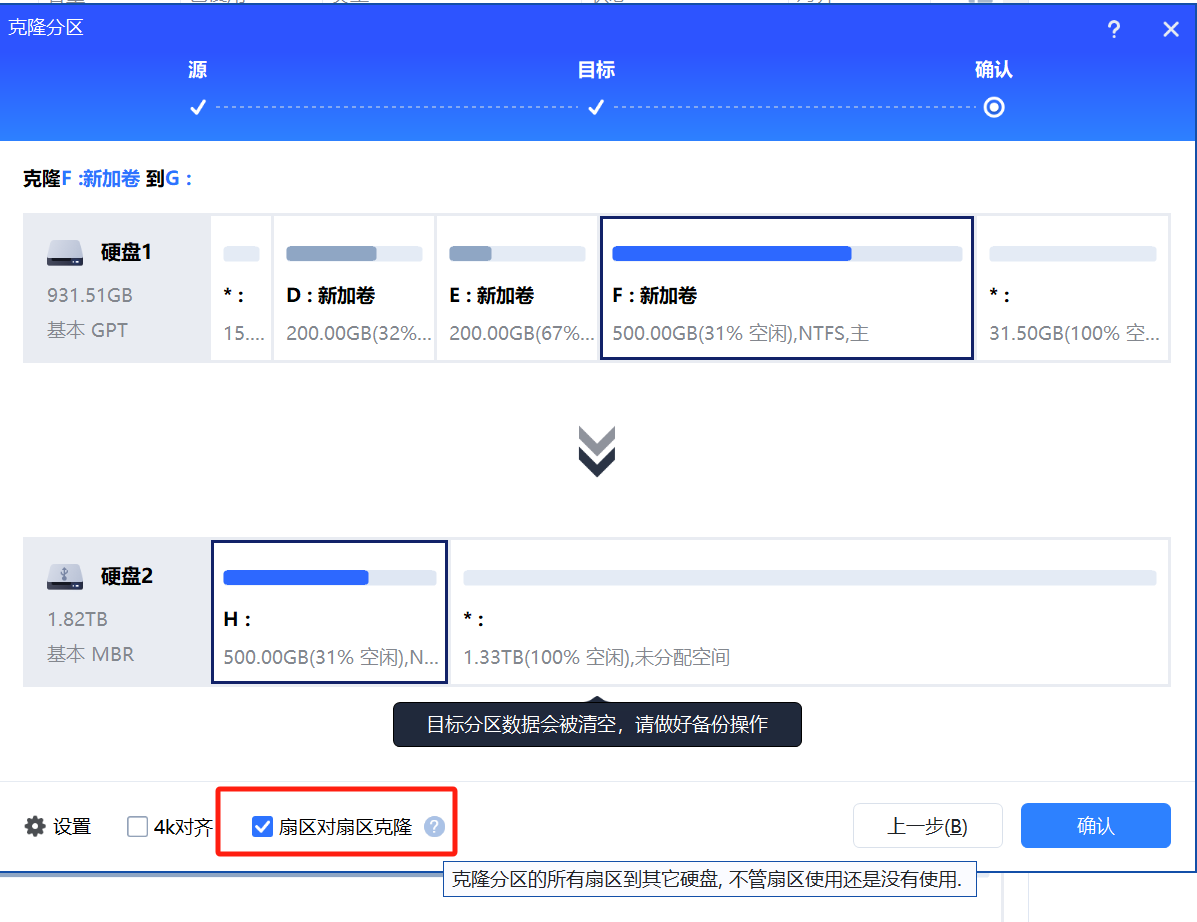
确认之后, 点击这里的提交即可.
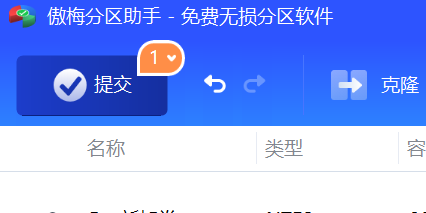
接着就是等就行了. 预估的时间不太准(估计是参考的hdd的). 实际时间可参考如下
大小 | 时间 |
|---|---|
200GB(D盘) | 110秒 |
200GB(E盘) | 108秒 |
500GB(F盘) | 300秒 |
更换硬盘
笔记本的螺丝通常是2.5的螺丝(小了,容易凝坏). 直接关机,替换硬盘即可, 有散热帖的,可以整一个. (我这里就没考虑静电之类的了.)
启动系统
系统启动的时候可能会对硬盘做加密之类的处理, 都是自动的,不用管. 直接等启动完成即可.
盘符修改
建议把盘符和原来对应回去, 不然有的软件识别不了.
右键分区 --> 更改驱动器号和路径 (选择你之前的那个就行, 比如我这里是D,E,F)
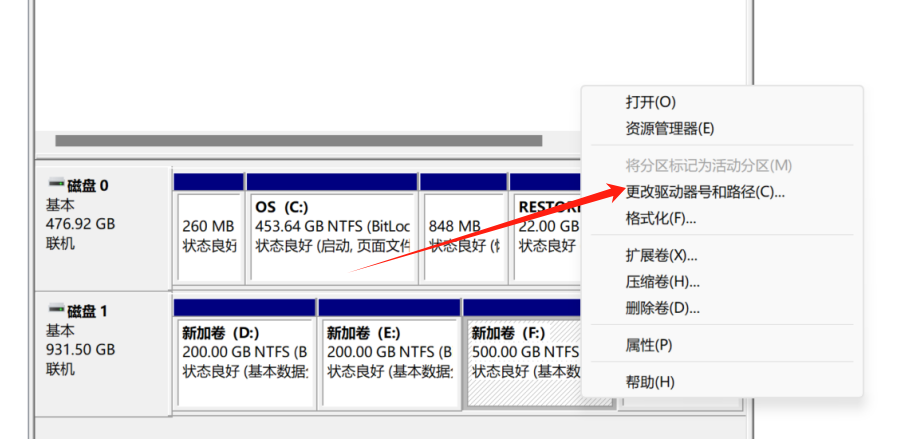
验证
随便启动软件验证下即可. 也可以打开该盘下面的文件查看验证下.
替换下来的磁盘先别扔, 等稳定使用一段新盘之后再说.
总结
购买固态硬盘和移动硬盘盒 --> 新盘分区 --> 克隆旧盘到新盘 --> 更换硬盘(物理层面) --> 修改盘符 --> 验证
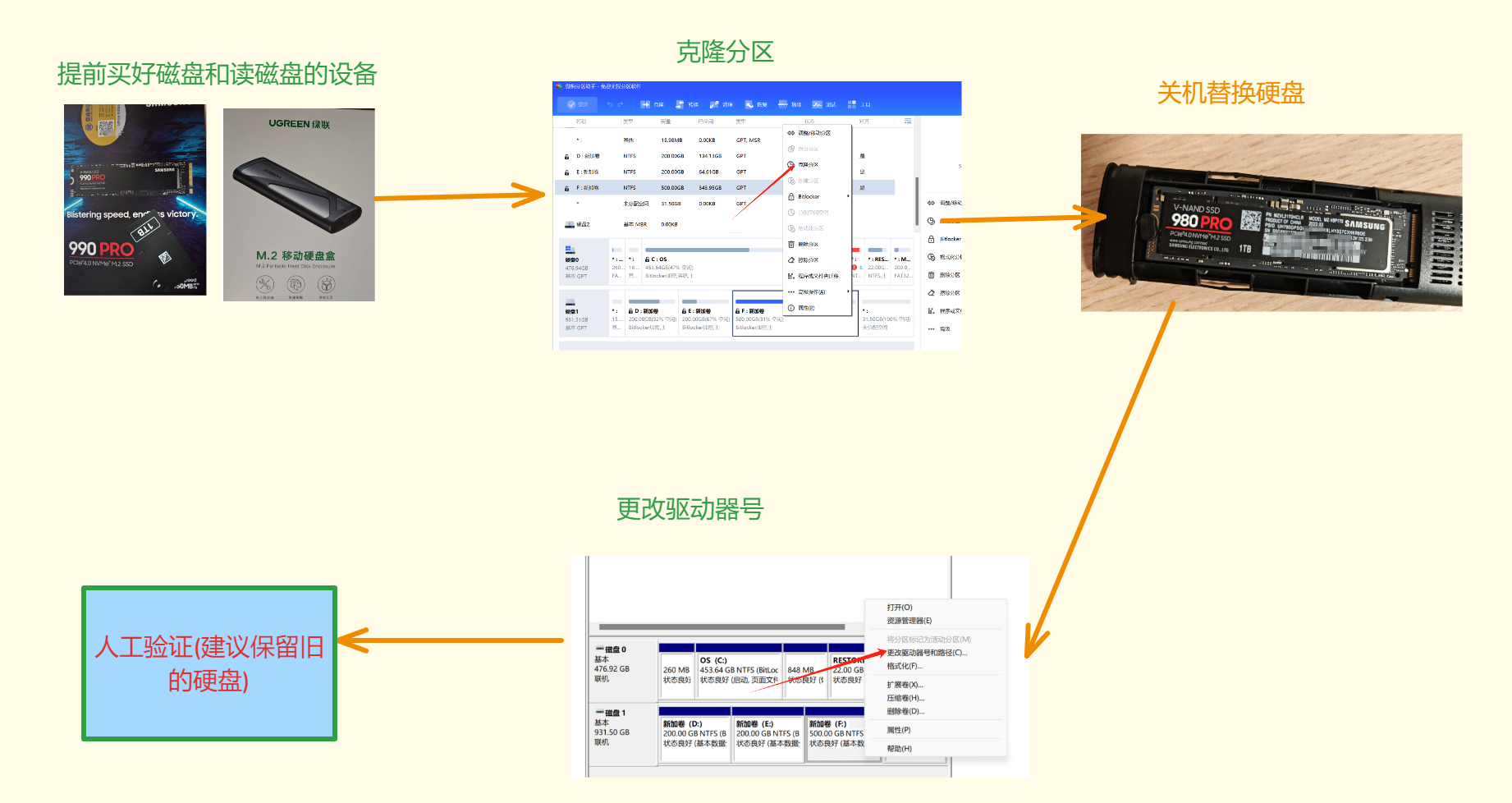
换了硬盘之后, 感觉速度确实回到了当年(刚买电脑的时候). 硬盘这玩意还是算消耗品的.
原创声明:本文系作者授权腾讯云开发者社区发表,未经许可,不得转载。
如有侵权,请联系 cloudcommunity@tencent.com 删除。
原创声明:本文系作者授权腾讯云开发者社区发表,未经许可,不得转载。
如有侵权,请联系 cloudcommunity@tencent.com 删除。
